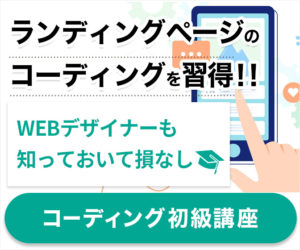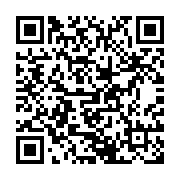講座で使うアプリケーションは以下の5つです。
予めインストールをお願いします。
それぞれの解説を読んで使ってください。
①チャットワーク
②ZOOM
③Google Chrome
④Atom
⑤Photoshop
①チャットワーク
レッスンを配信したりみんなと交流をするために使うアプリケーションです。
レッスン期間中は基本的にここで連絡を取り合います。WEBデザインの案件は現場でもチャットワークを使うことが多いのでぜひこの講座中に慣れておきましょう!
(日本デザインでもチャットワークを基本的に使ってやりとりをしていますよ)
スマホでもアプリをインストールして使えます。通知が来る設定にしておくと便利です!
▼こちらから登録することができます。
https://go.chatwork.com/ja/
チャットワークの名前設定
お名前(ニックネーム)チーム名 と設定してください。
例:安部智昭(あべともあき)
※チーム名は後ほど発表いたしますので、決まり次第ご設定くださいませ。
操作などでわからない事があったら、このグループチャット上でお気軽にご質問ください!
また、他の受講生の方の作品をみて、いいなと思ったら TOをつけてどんどん感想を送って下さい!
「どんな風に作ったんですか?」「その素材どこで見つけたんですか?」 など、受講生同士で質問するのも、
もちろんOKです!たくさん交流してグループを盛り上げていきましょう!
チャットワークの使い方
はじめてチャットワークを使う、という方はこの動画をみてください。
【チャットワークの便利機能】
チャットワークには様々な便利機能があります。詳しくは下記のリンクをクリックしてみてください。
▶︎メッセージ検索:流れてしまった内容を遡るのに、かなり便利です
▶︎「←RE」メッセージ返信:返信元メッセージが確認できます!
▶︎ヘルプ機能:チャットワークで困ったら、まずはヘルプをご覧ください!
(講師陣フィードバックより早くわかりやすいです笑)
②ZOOM
主に個別フォロー・交流会に使うアプリケーションです。スカイプのようにテレビ電話をすることができます。
こちらも打ち合わせによく使うアプリなので、今から慣れておきましょう。
こちらで発行したURLをクリックして頂くと、自動的にインストールされ ビデオチャットができるようになります。
事前にダウンロードをお願いいたします。Zoomの詳しい使い方については、以下の記事を参考にしてください。
▼初めてのZOOMの使い方♪
http://design-school.online/about/zoom/
▼zoomの名前設定について:チャットワークに使った名前を設定しておいてください
https://makehealthbeauty.com/web/zoomname/
当日、個別フォローや交流会の時間になりましたら、
全体チャットルームにURLをお送りしますので、 そちらをクリックして下さい。
③Google Chrome
「Google Chrome」とは、インターネットを見るブラウザのひとつです。他にも有名なブラウザとして、「Internet Explorer」や「Microsoft Edge」や「Safari」や「Firefox」などがありますが、「Google Chrome」はGoogle社が開発した世界で最もシェアされているブラウザです。
▼インストール方法
https://support.google.com/chrome/answer/95346?co=GENIE.Platform%3DDesktop&hl=ja
▼Google Chrome インストール (ここからインストールできます)
https://www.google.com/chrome/
④Atom
Atomとは、米ギットハブ(GitHub)社が開発・公開している、プログラミングに適した無料のテキストエディタになります。オープンソースとして公開されており、ソフトウェア開発者に人気が高く、プロの現場でも使用されています。
▼インストール方法
https://webkaru.net/dev/windows-atom-install/
▼Atom インストール (ここからインストールできます)
https://atom.io/
⑤Photoshop (月額980円 税別)
WEBデザインをする上でメインで使っていくソフトです。月額980円/月(税別)で使えます。
Adobeさんのサイトからインストールすることができます。写真補正やグラフィックをデザインするのに強いソフトです。
※Photoshopをお持ちでない方で、有料で継続的に使うか不明だという方は、使用するタイミングで1週間だけ使える無料体験版をインストールしてご利用下さい。
▼インストール方法
https://helpx.adobe.com/jp/creative-cloud/help/download-install-Photoshop-cc.html
▼Photoshop インストール (ここからインストールできます)
https://www.adobe.com/jp/products/photoshop/free-trial-download.html